При редактиране на изображения с Affinity Photo, бързо ще установиш, че има много начини да реализираш дизайнерските си идеи. Основен инструмент в този контекст е корекционният слой „Цветов баланс“. В това ръководство ще ти покажа как ефективно да използваш цветови баланс, за да промениш целенасочено цветния вид на твоите изображения.
Най-важни заключения
Корекционният слой цветови баланс позволява точно да контролираш цветните съставки в изображенията си. Можеш целенасочено да оцветяваш сенките, средните тонове и светлината, като по този начин променяш емоционалния израз на изображението си. Освен това можеш да запазиш настройките си като предустановки, за да оптимизираш работния поток.
Стъпка по стъпка ръководство
За да използваш корекционния слой „Цветови баланс“ в Affinity Photo, следвай тези точни стъпки:
Стъпка 1: Настройка на цветови баланс
Отвори изображението си в Affinity Photo. В примера ми съм избрал изображение, което се намира в слоя за фон в палитрата на слоевете. Изображението изглежда малко топло, а сенките са малко млечни. За да го променим, ще използваме корекционния слой „Цветови баланс“. Кликни върху иконата за корекция в долната част на палитрата на слоевете и избери „Цветови баланс“.
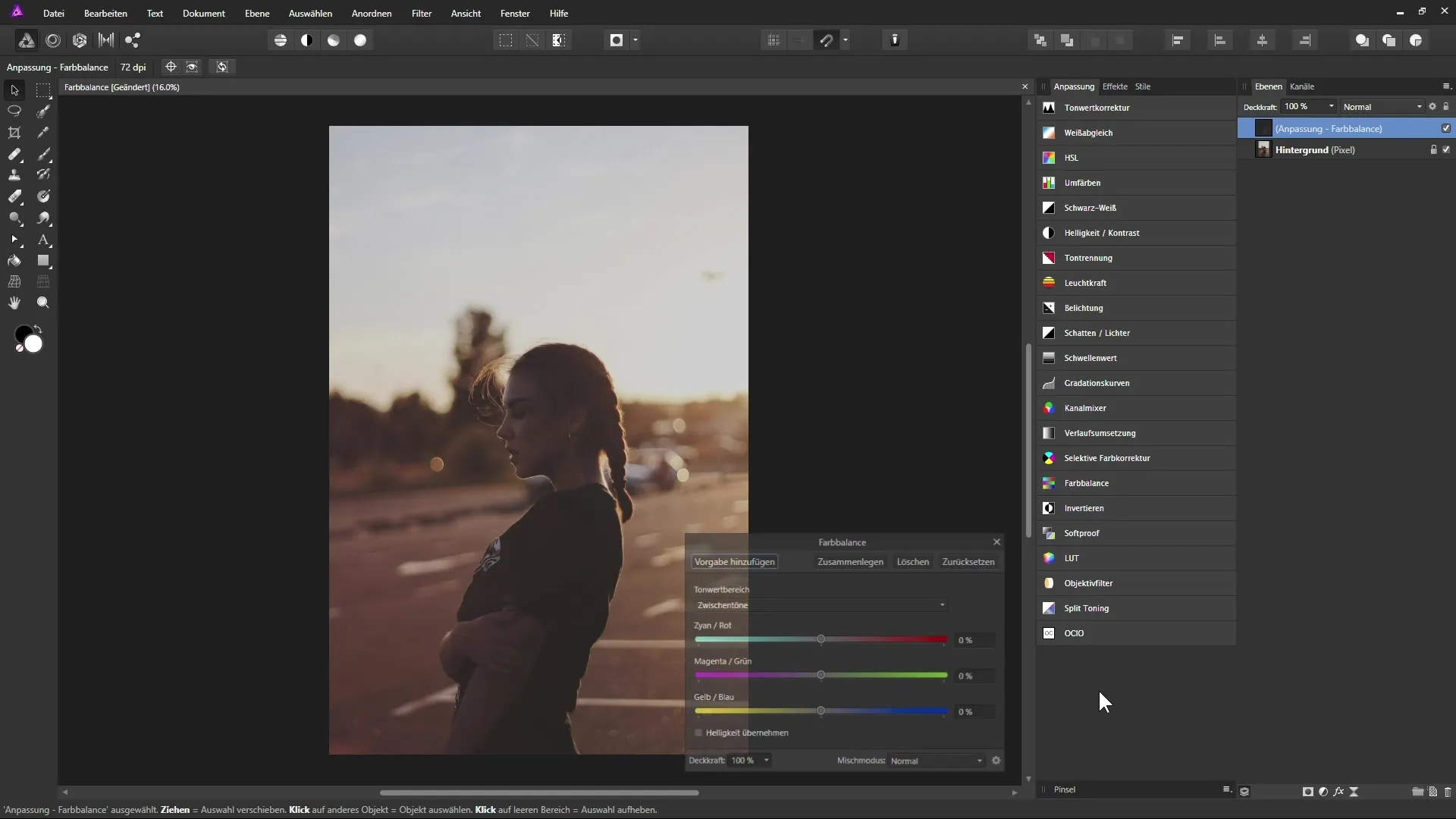
Стъпка 2: Избиране на тонови диапазони
След създаването на корекционния слой се появява диалогов прозорец, в който можеш да избираш различни тонови диапазони. Тук имаш на разположение сенки, средни тонове и светлини. Сега е твой ред да решиш каква цветова промяна искаш да направиш първо. За да направиш изображението по-топло, започни със сенките.
Стъпка 3: Оцветяване на сенките
За да коригираш цветове на сенките, плъзни горния плъзгач в червените тонове. Това ще добави топъл нюанс на сенчестите области и ще направи дълбочините на изображението по-изразителни. Т应该能实时看到图像的色调变化。请注意不要过度移动滑块,以免造成不必要的效果。
Стъпка 4: Избягване на жълтеникав оттенък
След като си настроил сенките, провери ефекта на изображението. Екстремно изместване към жълто-синьо може да накара изображението да изглежда ненормално и да получи зелен оттенък. Използвай плъзгача за магента-зелено, за да намалиш зеленото и да поддържаш изображението хармонично.
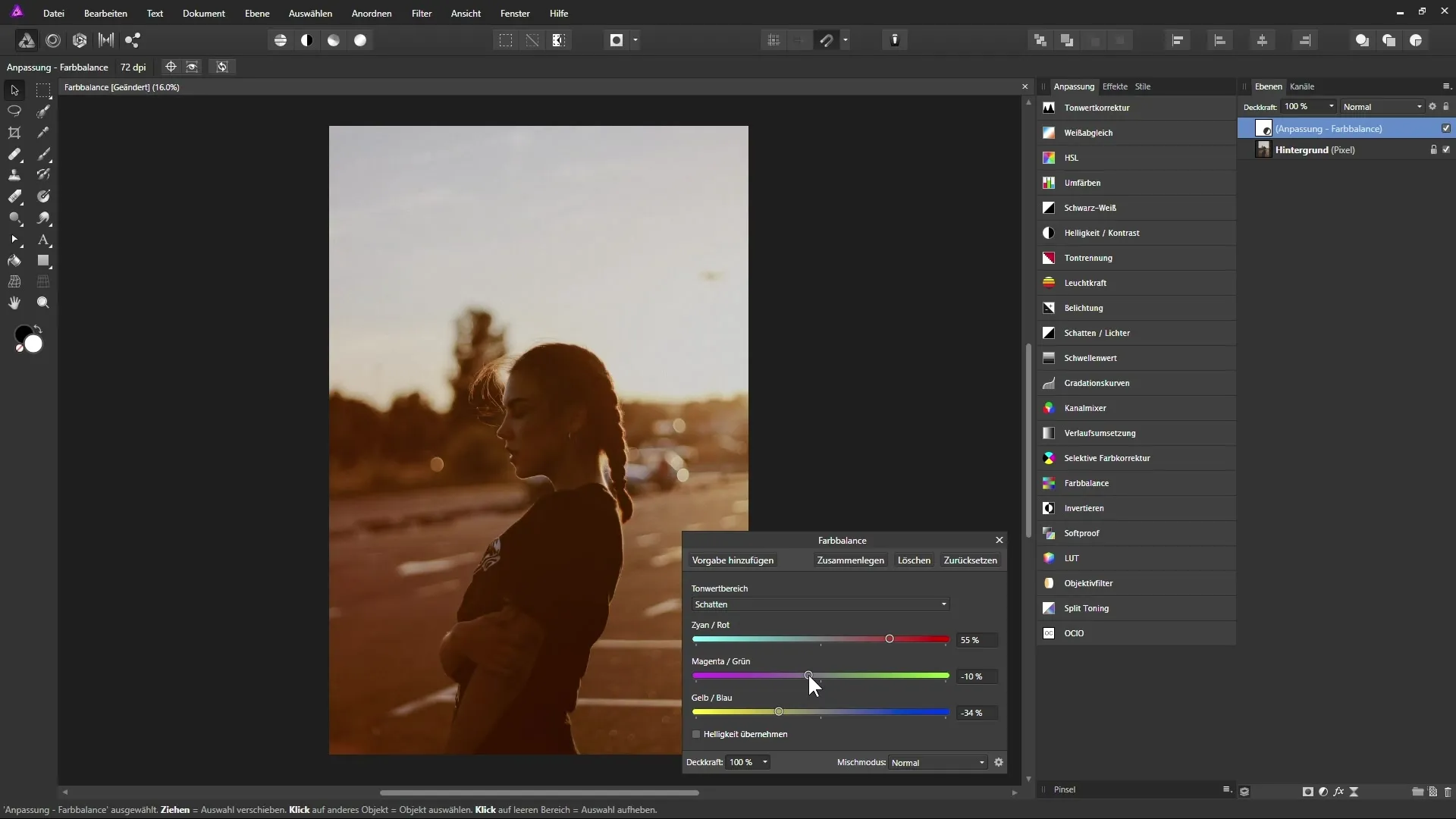
Стъпка 5: Настройка на светлините
За да оптимизираш светлините на снимката, плъзни плъзгача за циан малко наляво и плъзгача за жълто-синьо надолу. Увери се, че изображението не получава синкав оттенък, а светлините остават неутрални. Така ще постигнеш балансиран цветови баланс.
Стъпка 6: Промяна на средните тонове
Сега можеш да настроиш средните тонове, за да влияеш допълнително върху преобладаващата цветова температура. Плъзни плъзгача за червените тонове и жълтия, за да направиш изображението по-топло.
Стъпка 7: Запазване на предустановки
Ако си доволен от резултата, можеш да запазиш тази корекция като предустановка. Кликни на „Добави предустановка“, дай на новата предустановка име като „По-топло“ и потвърди с „ОК“. Тази предустановка можеш да използваш в бъдеще, за да адаптираш бързо подобни изображения.
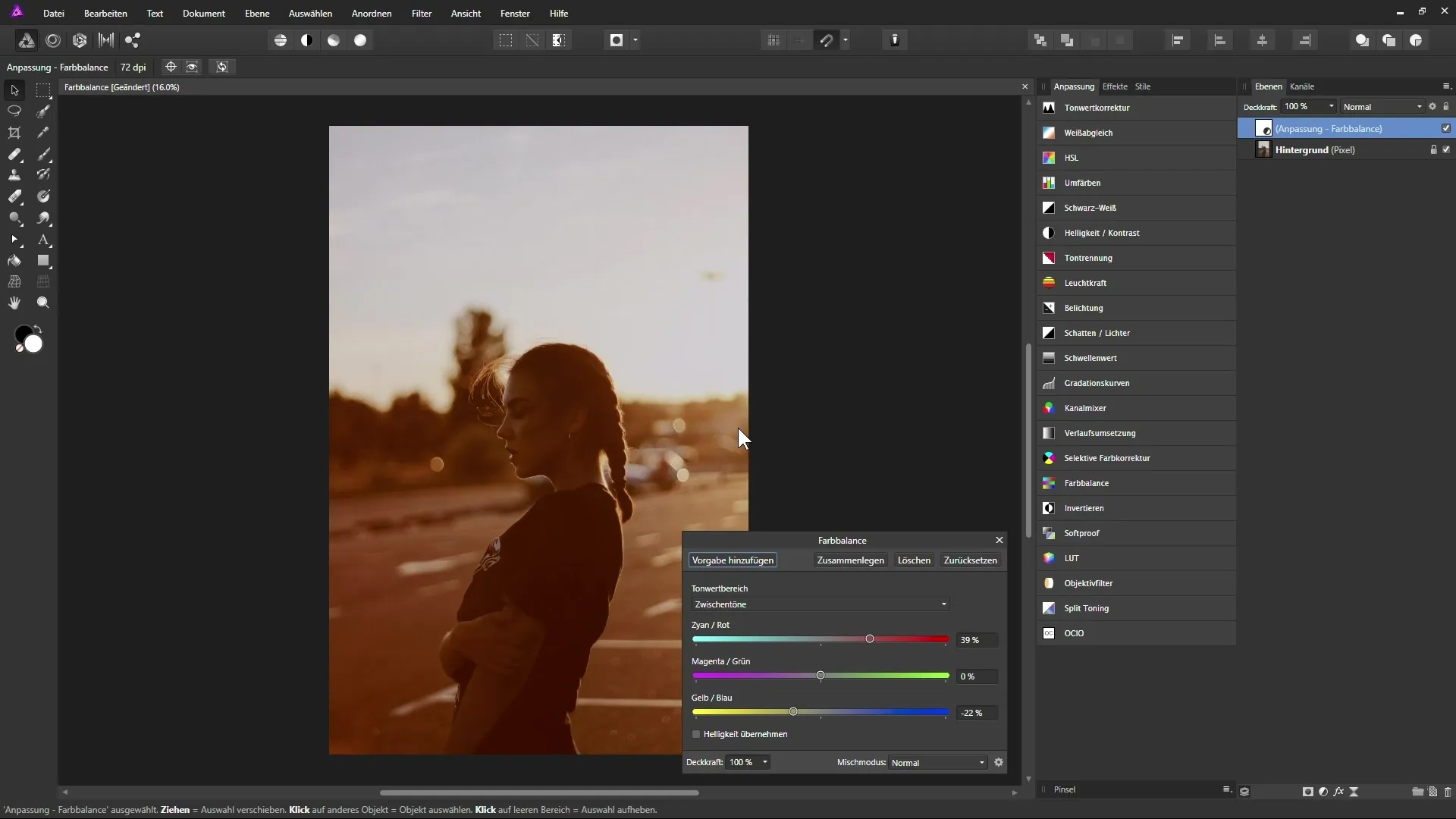
Стъпка 8: Създаване на нови цветови визии
За да създадеш нова цветова вариация, първо изтрий съществуващия слой за цветови баланс и отново избери „Цветови баланс“ в панела за настройки. Сега можеш да върнеш плъзгачите на 0% и да създадеш охлаждаща цветова температура, като плъзнеш плъзгача за циан надолу и съответно коригираш светлините и средните тонове.
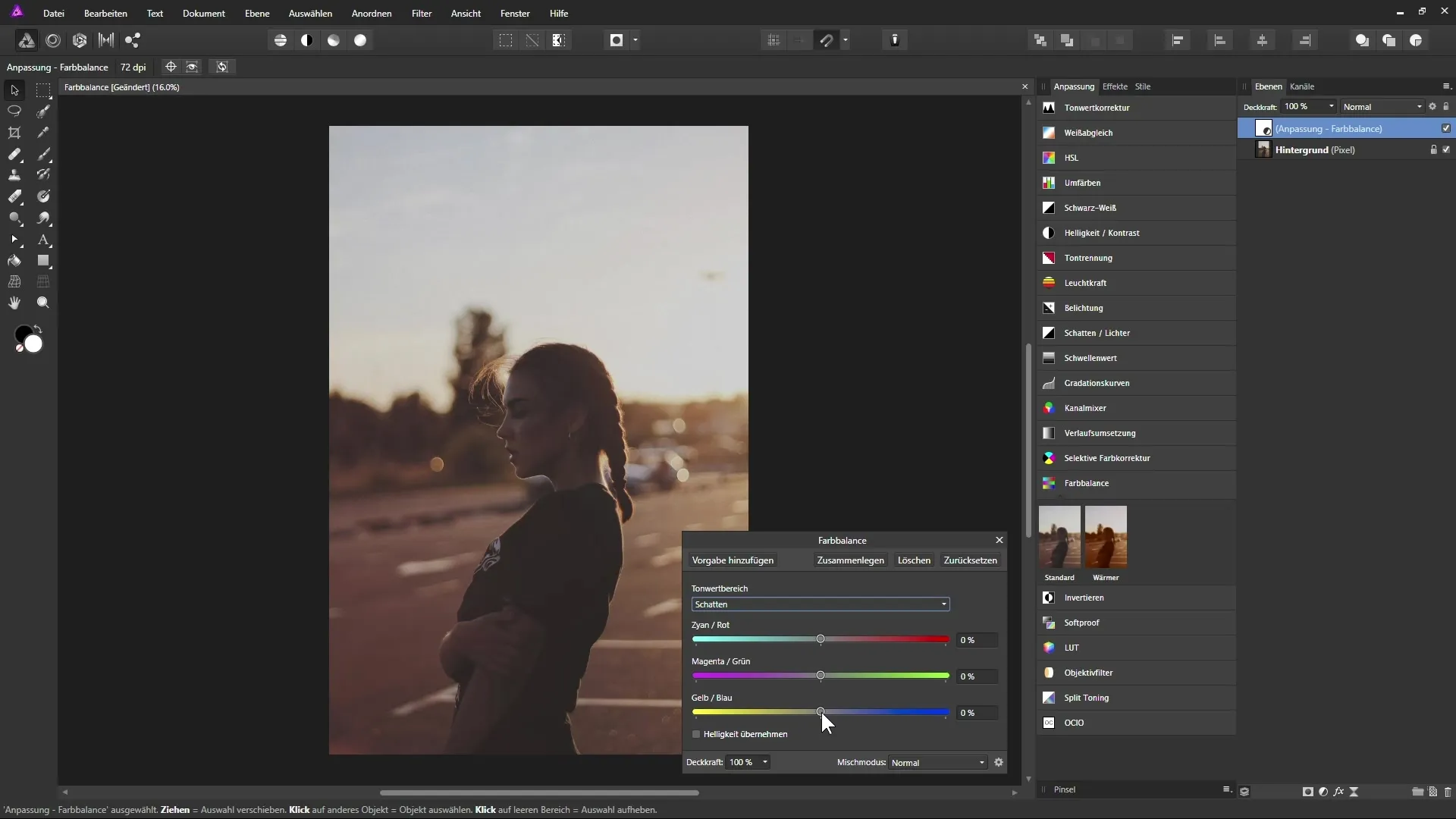
Стъпка 9: Нанасяне на допълнителни корекции
Експериментирай с плъзгачите, за да постигнеш желания вид. Внимавай да не прекалиш с плъзгача за магента-зелено и да не изпаднеш в виолетовия диапазон. Докато правиш настройките си, изображението ще намери баланс между различните цветови стойности.
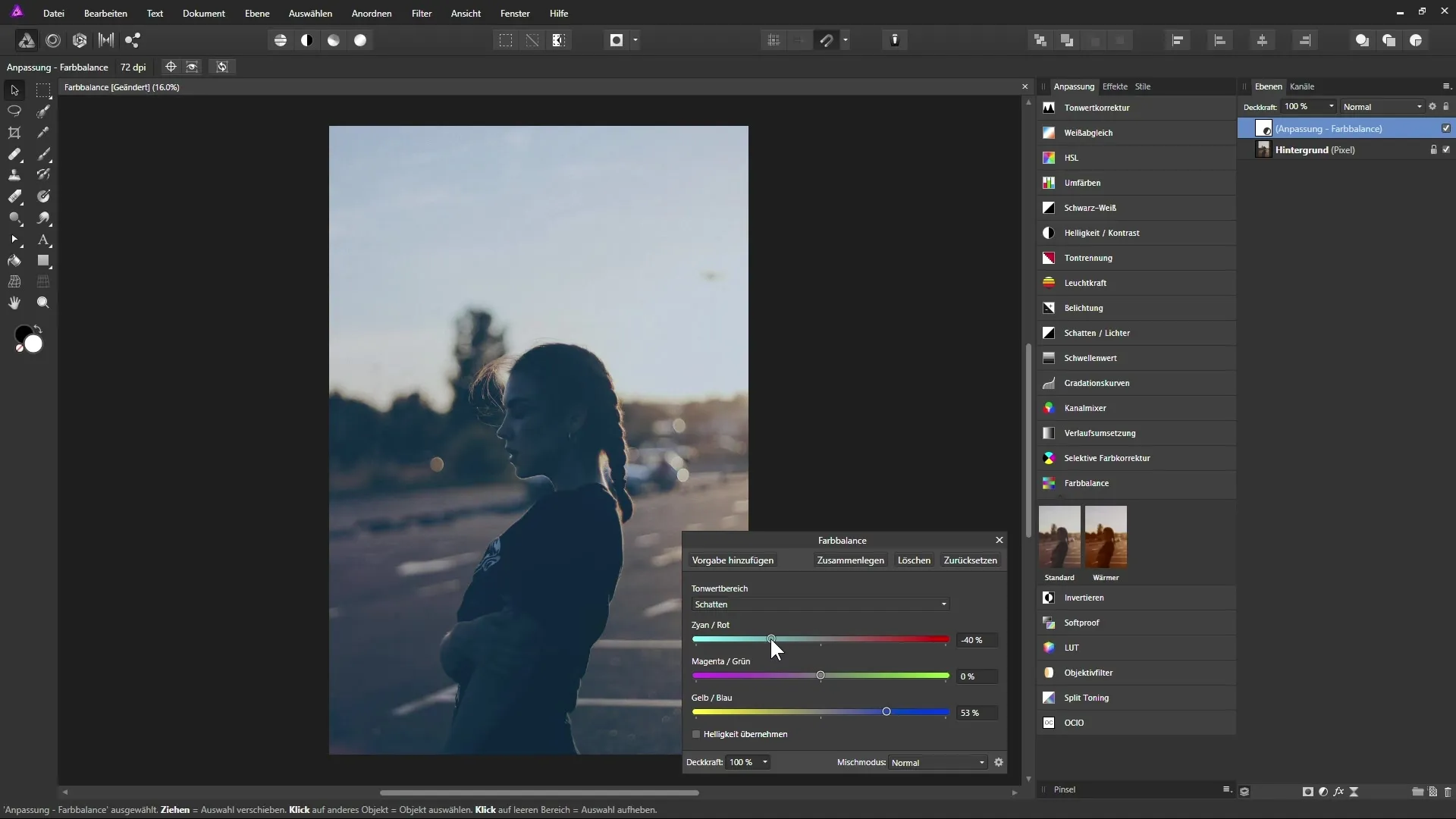
Стъпка 10: Запазване на предустановки за хладни визии
Ако също така си доволен от по-хладните цветови тонове, запази тази корекция също като предустановка. Назови я например „По-студено“ и потвърди промените.
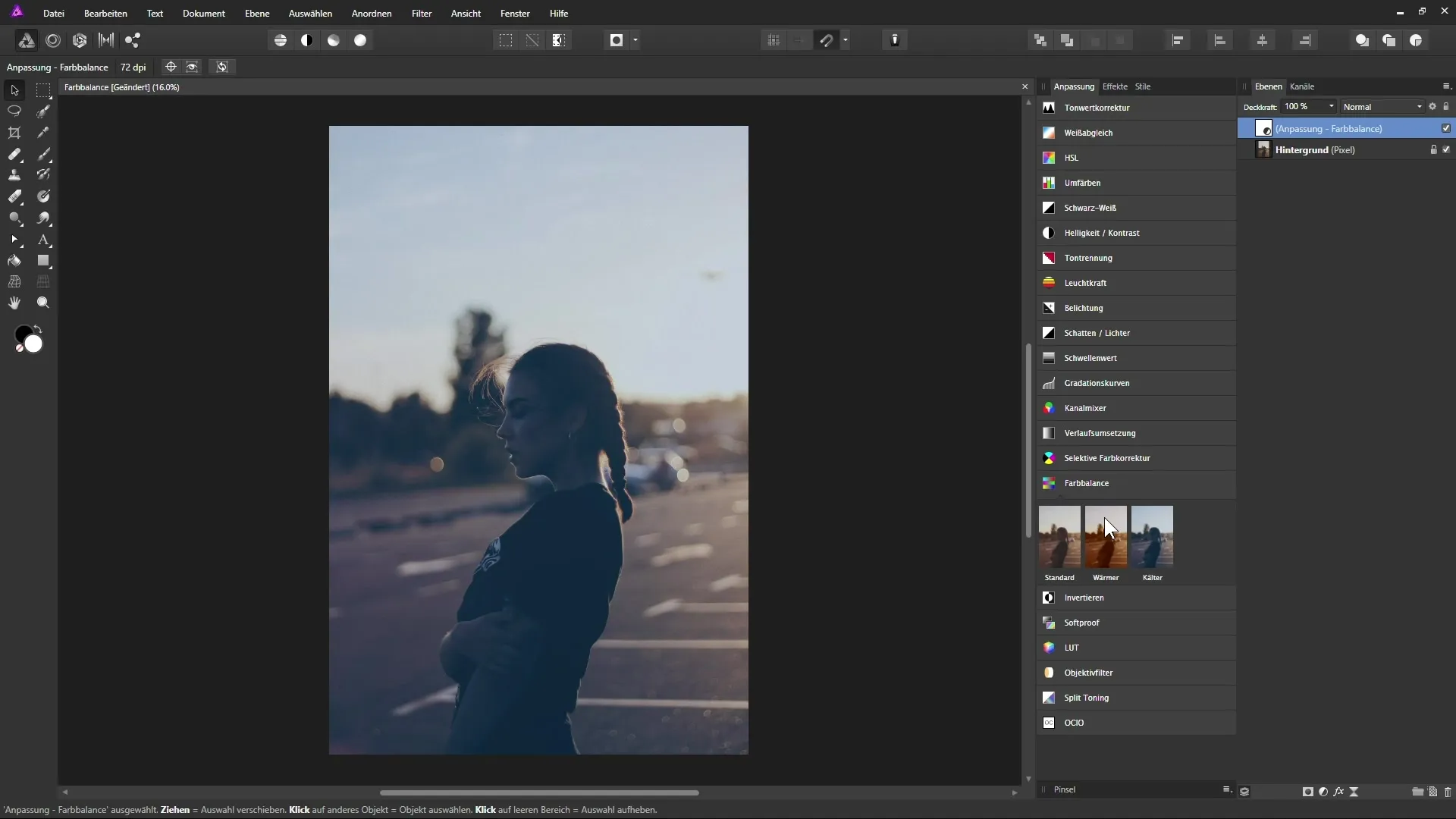
Резюме – Ефективно използване на цветови баланс в Affinity Photo
В това ръководство научи основите на цветови баланс в Affinity Photo. Сега знаеш как да настроиш цветови баланс, за да влияеш на вида на изображенията си, както и как да създадеш свои собствени предустановки, за да улесниш работния си поток.
Често задавани въпроси
Как мога да намеря корекционния слой цветови баланс в Affinity Photo?Можеш да намериш корекционния слой в палитрата на слоевете под иконата за корекции.
Мога ли да намаля силата на ефекта на цветови баланс?Да, можеш да настроиш непрозрачността на слоя за цветови баланс, за да намалиш ефекта.
Колко предустановки мога да запазя в Affinity Photo?Можеш да запазиш множество предустановки и да ги избираш при необходимост, за да ускориш обработките си.
Как работи нулирането на плъзгачите?Кликни на „Нулиране“, за да върнеш всички плъзгачи на стойност 0% и да започнеш оттам.
Мога ли да приложа цветови баланс и на други изображения?Да, запазените предустановки можеш да приложиш на всякакви изображения, които отвориш в Affinity Photo.


